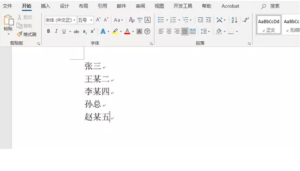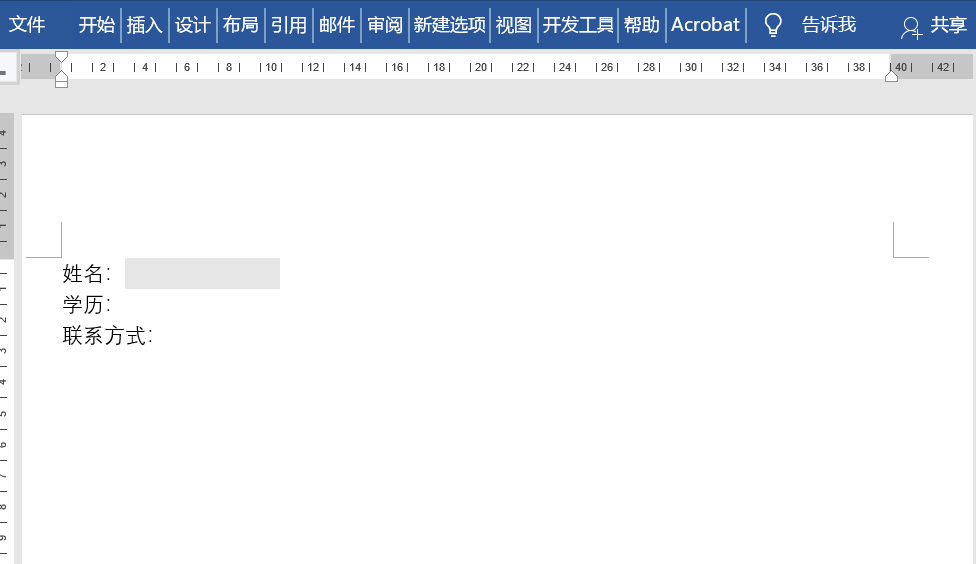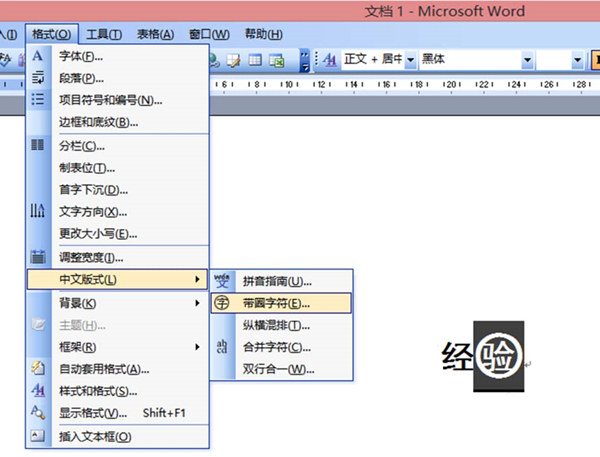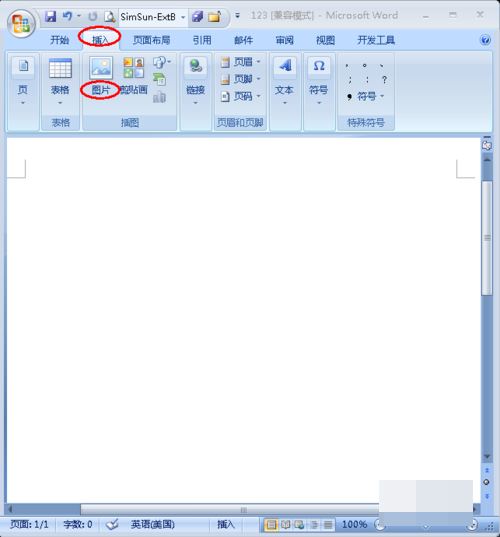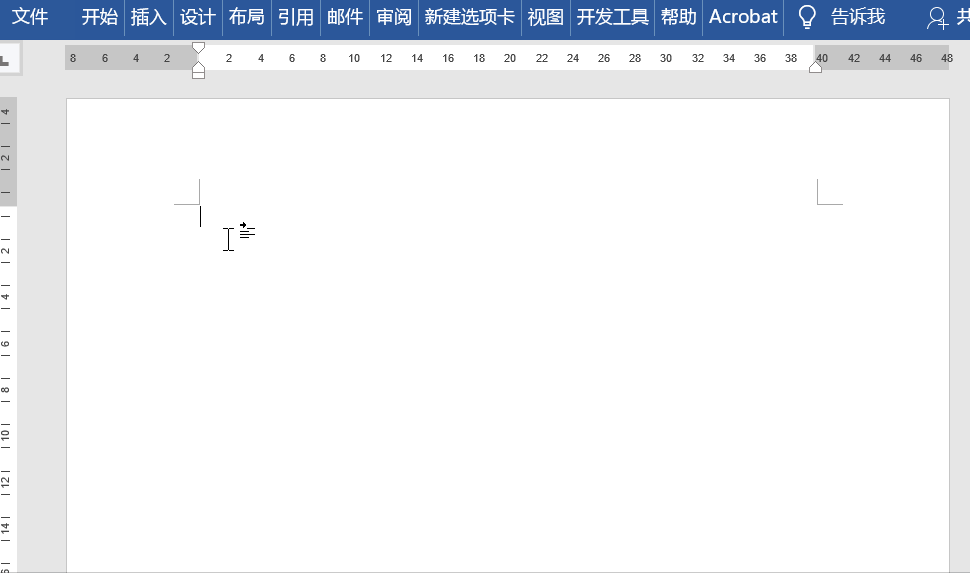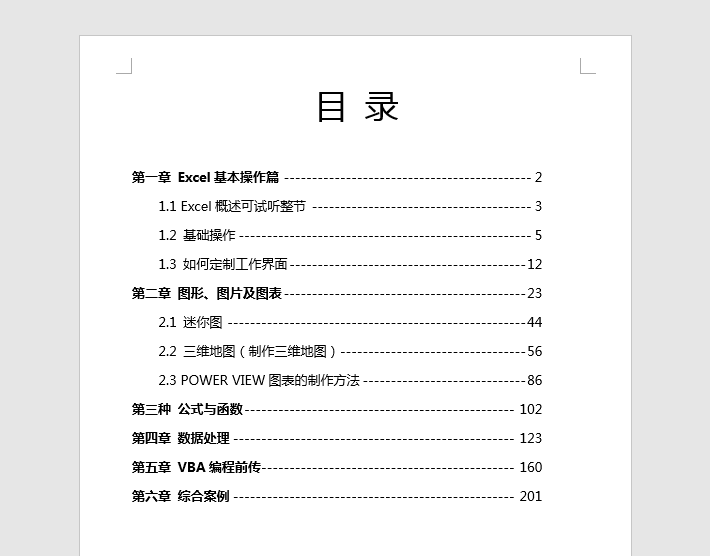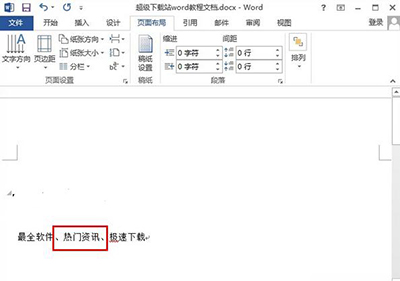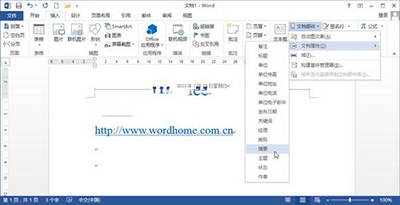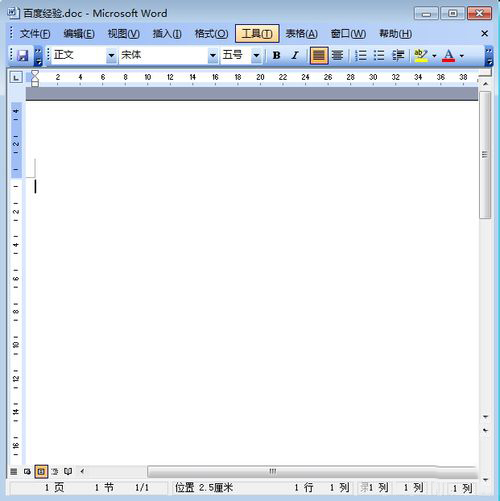在制作表单的时候经常会遇到需要不同个数的文字首尾对齐,比如在EXCEL表格中我们可以:-选中数据区域- -点击右键设置单元格格式- -对齐 - -水平对齐- -分散对齐- -确定,这样就可以完成文字的首位对齐...
在word的图片中嵌入文字有哪些步骤
word教程
2022-07-30 12:27
512
在使用Word过程中,通常会需要插入图片,但为了更好的说明图片,会选择在图片中插入文字,不过对于文字嵌入方式有多重多样。以下是小编为您带来的关于在word的图片中嵌入文字,希望对您有所帮助。
在word的图片中嵌入文字
1、首先切换到“插入”选项卡的“文本”选项组,在下拉菜单中,选择文本框,然后点击“绘制文本框”。
2、然后在文本框中输入“红玫瑰”,改变字体和大小。
3、点击“格式”选项卡中的“形状填充”,选中“无颜色填充”。
4、再点击“形状轮廓”,选中“无轮廓”。
好啦,“红玫瑰”和图片就融为一体啦。
在word的图片中嵌入文字之后,大家有没有觉得红玫瑰变得越来越艳了呢?整体的效果也增强了,那么大家学会了怎么在word的图片中嵌入文字的方法了吗?
相关